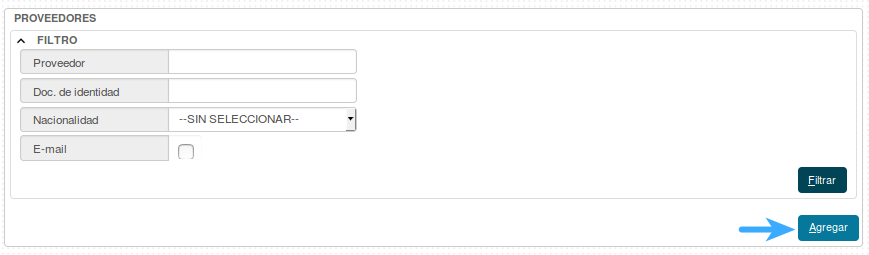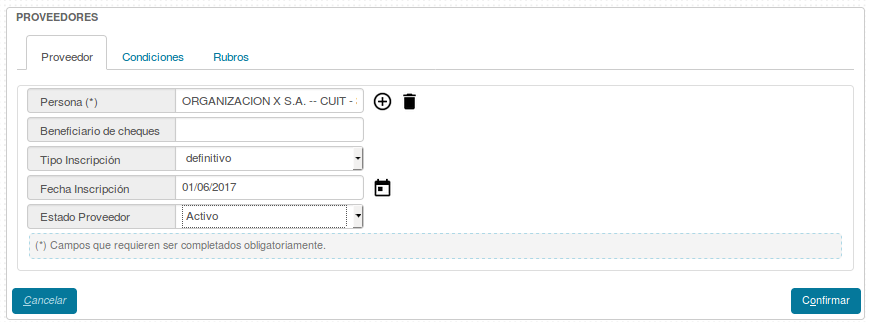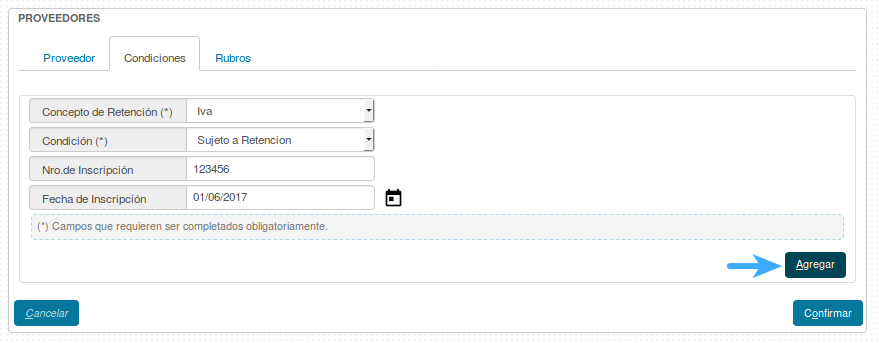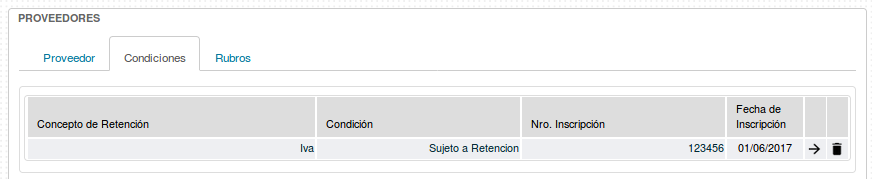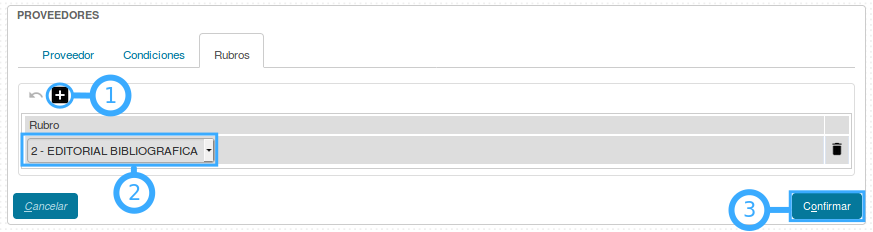SIU-Pilaga/version3.1.2/documentacion de las operaciones/maestros/tablas anexas/abm proveedores
Revisión del 11:09 23 jun 2017 de Ifernandez (discusión | contribuciones)
ABM - Proveedores
Ubicación en el Menú: Maestros/Tablas Anexas/ABM - Proveedores
Para agregar un nuevo proveedor, presionaremos el botón ![]()
Proveedor: Aquí completaremos la información básica del proveedor. Los campos obligatorios están marcados con un (*)
- Persona: (*) Aquí debemos seleccionar a la persona que cargaremos como proveedor, la misma debe estar cargada con anterioridad vía ABM - Personas.
- Beneficiario de cheques: Utilizaremos este campo en el caso de que los cheques emitidos a este proveedor deban estar a la orden de alguien en particular.
- Tipo Inscripción: Definitivo o Provisorio
- Fecha Inscripción: Fecha de inscripción del proveedor.
- Estado Proveedor: Activo, inactivo o provisorio.
Condiciones: En esta pestaña completaremos todo lo relacionado con la condición impositiva del proveedor.
- Concepto de Retención: (*) El tipo de Retención a ingresar.
- Condición: (*) La condición impositiva respecto al concepto ingresado.
- Nro de Inscripción: El número de inscripción del proveedor a la retención seleccionada.
- Fecha de Inscripción: La fecha de inscripción del proveedor a la retención seleccionada.
Para que esta retención quede cargada, debemos presionar el botón ![]()
El concepto quedará listado de la siguiente manera:
Rubros: En esta pestaña cargaremos los rubros del proveedor.
- Insertaremos una fila presionando el botón

- Desde el menú desplegable seleccionaremos el rubro correspondiente.
- Podremos cargar otro rubro repitiendo el proceso, en el caso de querer finalizar la operación presionaremos

El proveedor quedará cargado satisfactoriamente.